ტოპ 8 გზა იმის გამოსწორების მიზნით, რომ Facebook Messenger არ აჩვენებს აქტიურ სტატუსს
Miscellanea / / April 06, 2023
აქტიური სტატუსი Facebook Messenger-ის ერთ-ერთი საუკეთესო ფუნქციაა. ის აჩვენებს აქტიურ მეგობრებსა და ოჯახის წევრებს პლატფორმაზე და გეხმარებათ მათთან საუბრის დაწყებაში. მაგრამ ამან შეიძლება გამოიწვიოს დაბნეულობა, როდესაც მესენჯერი ვერ აჩვენებს აქტიურ სტატუსს ზედა ნაწილში. აქ არის საუკეთესო გზები იმის გამოსწორების მიზნით, რომ Facebook Messenger არ აჩვენებს აქტიურ სტატუსს.
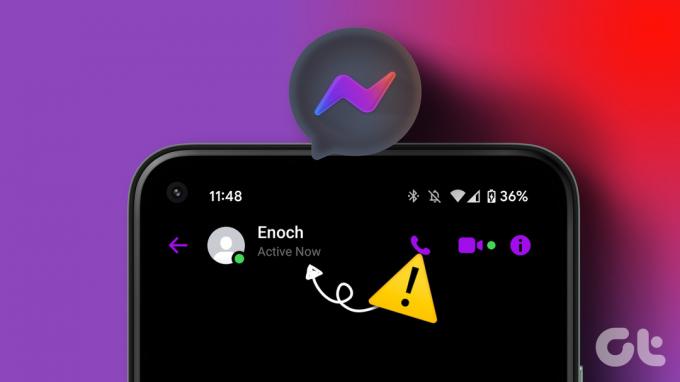
მესენჯერმა, რომელიც არ აჩვენებს აქტიურ სტატუსს, შეიძლება ხელი შეუშალოს თქვენს მეგობრებსა და კონტაქტებს თქვენთან დაკავშირებაში. საუბრის დაწყება რთულია, რადგან თქვენი მეგობრები ვერ ხედავენ თქვენს ონლაინ მეგობრებს და არავის სურს ამის მოწმე მესინჯერი არ აგზავნის შეტყობინებებს შეცდომა. ქვემოთ მოცემული ხრიკების გამოყენებით, შეგიძლიათ მარტივად გამოასწოროთ მესენჯერი, რომელიც არ აჩვენებს აქტიურ სტატუსს.
1. გაააქტიურეთ თქვენი სტატუსი მესენჯერზე
გათიშეთ თქვენი Facebook ანგარიშის აქტიური სტატუსი? როდესაც არ გსურთ თქვენი აქტიური სტატუსის სხვებთან გაზიარება, შეგიძლიათ გამორთოთ აქტიური სტატუსი. თუ გამორთავთ თქვენი ანგარიშის ონლაინ სტატუსს, Facebook შეწყვეტს თქვენი მეგობრების აქტიური სტატუსის ჩვენებას. მოდით გავააქტიუროთ თქვენი მესენჯერის სტატუსი.
iPhone
Ნაბიჯი 1: გახსენით Facebook Messenger აპი თქვენს iPhone-ზე.
ნაბიჯი 2: შეეხეთ ჰამბურგერის მენიუს ზედა მარცხენა კუთხეში და გახსენით პარამეტრები.


ნაბიჯი 3: აირჩიეთ აქტიური სტატუსი.
ნაბიჯი 4: ჩართეთ გადამრთველი "აჩვენე, როცა აქტიური ხარ" პარამეტრის გვერდით. თქვენ ასევე შეგიძლიათ ჩართოთ გადამრთველი „აჩვენე, როცა ერთად აქტიურობთ“ პარამეტრის გვერდით, რათა ნახოთ თქვენი მეგობრები ერთსა და იმავე ჩეთში აქტიური.

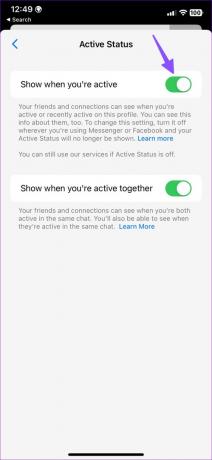
Android
Ნაბიჯი 1: გაუშვით Messenger აპი, შეეხეთ ჰამბურგერის მენიუს ზედა მარცხენა კუთხეში და აირჩიეთ პარამეტრების ხატულა.


ნაბიჯი 2: აირჩიეთ აქტიური სტატუსი.
ნაბიჯი 3: ჩართეთ გადამრთველი "აჩვენე, როცა აქტიური ხარ" პარამეტრის გვერდით.
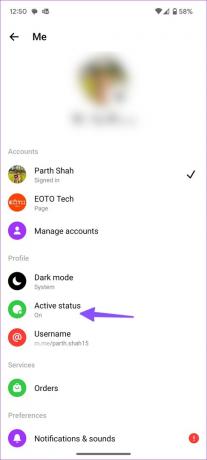
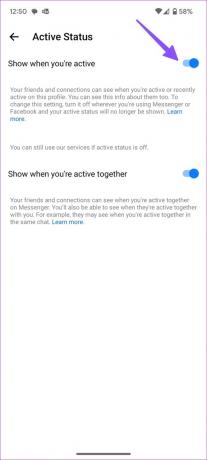
ვებ
Ნაბიჯი 1: ეწვიეთ მესენჯერს ინტერნეტში და შედით თქვენი Facebook ანგარიშის დეტალების გამოყენებით.
ეწვიეთ Facebook Messenger-ს
ნაბიჯი 2: აირჩიეთ თქვენი ანგარიშის სურათი ქვედა მარცხენა კუთხეში.
ნაბიჯი 3: გახსენით პრეფერენციები.
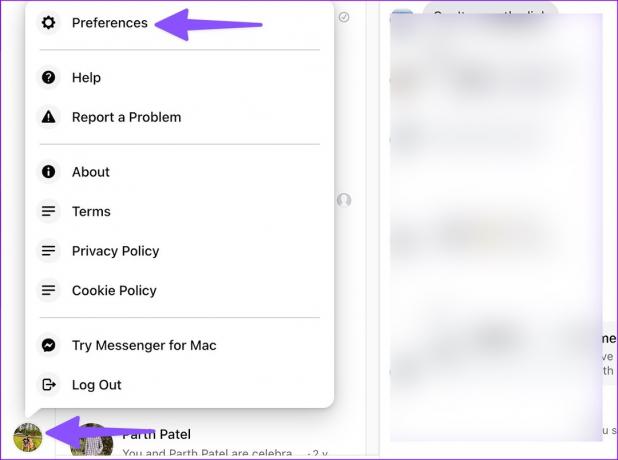
ნაბიჯი 4: აირჩიეთ აქტიური სტატუსი და ჩართეთ იგივე.
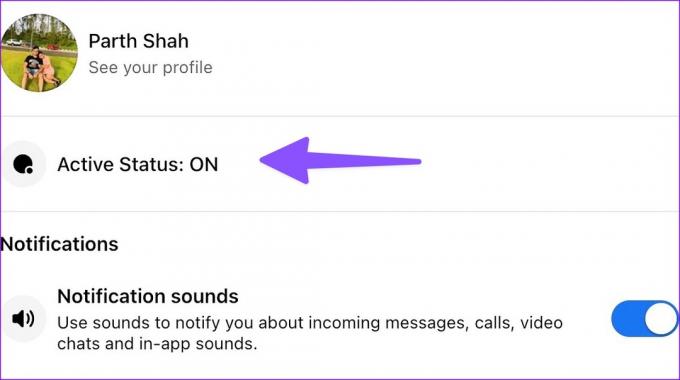
დაბრუნდით მთავარ ეკრანზე და ნახავთ აქტიურ სტატუსს.
2. პირს აქვს ინვალიდი აქტიური სტატუსი
ეძებთ თქვენი მეგობრის ან ოჯახის წევრის აქტიურ სტატუსს Facebook Messenger-ზე? აქ ორი სცენარია. პირველი, ადამიანი აქტიურად არ იყენებს Facebook Messenger-ს. მეორეც, ადამიანს შეიძლება ასევე ჰქონდეს გამორთული აქტიური სტატუსი ფეისბუქის ანგარიშზე, რათა თვალი აარიდოს.
3. გადატვირთეთ Facebook Messenger
ჩართეთ აქტიური სტატუსი თქვენი Facebook ანგარიშისთვის და მაინც ვერ ხედავთ სხვების ონლაინ სტატუსს? თქვენ უნდა გადატვირთოთ Facebook Messenger და ხელახლა სცადოთ მისი შემოწმება.
Ნაბიჯი 1: გადაფურცლეთ ზემოთ და გეჭიროთ ქვემოდან და გახსენით უახლესი აპების მენიუ.
ნაბიჯი 2: გადაფურცლეთ მესენჯერზე მის დასახურავად.
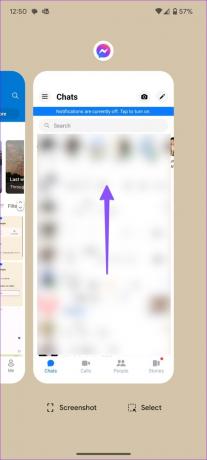
ნაბიჯი 3: გახსენით Facebook Messenger აპი და გამოჩნდება თქვენი მეგობრების აქტიური სტატუსი.
4. ჩართეთ მობილური მონაცემების წვდომა Messenger-ზე (iPhone)
თუ თქვენ გამორთული გაქვთ მობილურ მონაცემებზე წვდომა Messenger-ისთვის, აპლიკაცია არ აჩვენებს აქტიურ სტატუსს. შეგიძლიათ დაუკავშირდეთ Wi-Fi ქსელს ან ჩართოთ მობილური ინტერნეტის ნებართვა Messenger-ისთვის.
Ნაბიჯი 1: გახსენით პარამეტრების აპი თქვენს iPhone-ზე და გადაახვიეთ ქვემოთ, რათა შეეხოთ Messenger-ს.
ნაბიჯი 3: ჩართეთ გადამრთველი მობილური მონაცემების გვერდით, განყოფილებაში „მესენჯერის წვდომის ნება“.


გახსენით Facebook Messenger და შეამოწმეთ გამოჩნდება თუ არა აქტიური სტატუსი.
5. გაასუფთავეთ Facebook Messenger-ის ქეში
დაზიანებული მესენჯერის ქეში შეიძლება იყოს ყველაზე დიდი მიზეზი იმისა, რომ სერვისი არ აჩვენებს აქტიურ სტატუსს. Შენ უნდა მესენჯერის ქეშის გასუფთავება Android-ზე და ვებზე და სცადეთ ხელახლა. Აი როგორ.
Android
Ნაბიჯი 1: დიდხანს შეეხეთ მესენჯერის აპის ხატულას და გახსენით აპის ინფორმაციის მენიუ.

ნაბიჯი 2: აირჩიეთ "შენახვა და ქეში".
ნაბიჯი 3: შეეხეთ „ქეშის გასუფთავებას“.

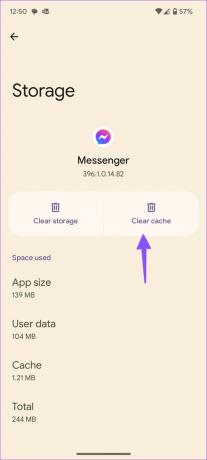
ვებ
Ნაბიჯი 1: ეწვიეთ Facebook Messenger-ს ინტერნეტში ბრაუზერში. ამ სახელმძღვანელოსთვის ჩვენ ვიყენებთ Google Chrome-ს.
ეწვიეთ Facebook Messenger-ს
ნაბიჯი 2: დააჭირეთ დაბლოკვის ხატულას მისამართების ზოლში.
ნაბიჯი 3: გახსენით "საიტის პარამეტრები".

ნაბიჯი 4: აირჩიეთ „მონაცემების გასუფთავება“ და მზად ხართ წახვიდეთ.

შეგიძლიათ კვლავ ეწვიოთ მესენჯერს და შეამოწმოთ თქვენი მეგობრების აქტიური სტატუსი.
6. შეამოწმეთ Facebook-ის სტატუსი
Facebook Messenger არ აჩვენებს აქტიურ სტატუსს, როდესაც აპის სერვერები გამორთულია. ამ შემთხვევაში თქვენ არ შეუძლია შეტყობინებების გაგზავნა ან მიღება ან. მესენჯერის ზარები ასევე არ იმუშავებს. Შენ შეგიძლია ესტუმრო დამღუპველი დეტექტორი და მოძებნეთ ფეისბუქი პრობლემის დასადასტურებლად. თქვენ უნდა დაელოდოთ ფეისბუქის სერვერის მხრივ პრობლემების მოგვარებას.
7. გამორთეთ დაბალი მონაცემთა რეჟიმი თქვენს ტელეფონზე
თქვენს ტელეფონზე მონაცემთა დაზოგვის აქტიური რეჟიმი შეიძლება გამოიწვიოს მესენჯერმა არ აჩვენოს ონლაინ სტატუსის პრობლემა.
iPhone
Ნაბიჯი 1: გახსენით პარამეტრების აპი iPhone-ზე და აირჩიეთ მობილური მონაცემები.
ნაბიჯი 2: აირჩიეთ თქვენი ძირითადი SIM (თუ იყენებთ ერთზე მეტ SIM-ს).
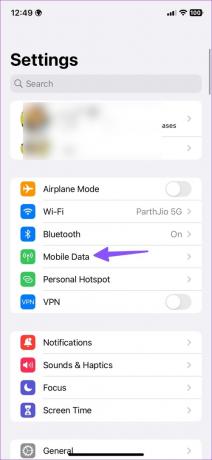

ნაბიჯი 3: გამორთეთ გადამრთველი „დაბალი მონაცემთა რეჟიმის“ გვერდით.

Android
Ნაბიჯი 1: გახსენით პარამეტრების აპი და შეეხეთ ქსელსა და ინტერნეტს თქვენს Android ტელეფონზე.

ნაბიჯი 2: აირჩიეთ „მონაცემთა დამზოგველი“ და გამორთეთ გადართვა „მონაცემთა დამზოგველის“ გვერდის გვერდით.


8. განაახლეთ Facebook Messenger
თუ მესენჯერის მოძველებულ ვერსიას იყენებთ, ამან შეიძლება გამოიწვიოს ისეთი პრობლემები, როგორიცაა აპის აქტიური სტატუსის არჩვენება. თქვენ უნდა დააინსტალიროთ მესენჯერის უახლესი ვერსია App Store-დან ან Google Play Store-დან.
მესინჯერი Android-ისთვის
მესინჯერი iPhone-ისთვის
შეამოწმეთ აქტიური სტატუსი Facebook-ზე
ფეისბუქზე საუბრის დაწყება უფრო ადვილია, როცა იცი, რომ მიმღები ონლაინ რეჟიმშია. რომელი ხრიკი მუშაობდა თქვენთვის, რათა მოაგვაროთ მესენჯერი, რომელიც არ აჩვენებს აქტიური სტატუსის პრობლემას? გააზიარეთ თქვენი დასკვნები ქვემოთ მოცემულ კომენტარებში.
ბოლოს განახლდა 2023 წლის 20 თებერვალს
ზემოთ მოყვანილი სტატია შეიძლება შეიცავდეს შვილობილი ბმულებს, რომლებიც დაგეხმარებათ Guiding Tech-ის მხარდაჭერაში. თუმცა, ეს არ იმოქმედებს ჩვენს სარედაქციო მთლიანობაზე. შინაარსი რჩება მიუკერძოებელი და ავთენტური.
Დაწერილია
პართი შაჰი
პართი ადრე მუშაობდა EOTO.tech-ზე, რომელიც აშუქებდა ტექნიკურ სიახლეებს. ის ამჟამად მუშაობს Guiding Tech-ში, წერს აპების შედარების, გაკვეთილების, პროგრამული უზრუნველყოფის რჩევებისა და ხრიკების შესახებ და ღრმად ჩაყვინთვის iOS, Android, macOS და Windows პლატფორმებზე.



